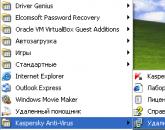Что делать если не работает сим-карта, телефон не видит сим карту? В чем достоинства и недостатки телефонов с двумя SIM-картами Обращаемся к операторам
Неумудренного опытом общения с современной техникой человека силком не затащишь в раздел настроек своего смартфона. Такой подход иногда приводит к конфузам, и гаджет, которому не указали точно, как себя вести, начинает жить своей жизнью. Один из ярких примеров — смартфон с двумя SIM-картами, которые люди используют совместно для оптимизации расходов на мобильную связь. Однако толку от такой оптимизации будет ноль, если смартфон не получит от вас точных инструкций, когда и какую SIM-карту нужно использовать.
Со звонками и SMS проще: большинство смартфонов при попытке позвонить или отправить сообщение каждый раз спрашивают, SIM-картой под каким номером нужно воспользоваться. Тут главное — изначально знать свои SIM-карты «в лицо» и понимать, какая из них первая, какая — вторая. На крайний случай, этот момент можно уточнить в настройках, в разделе «Управление SIM-картами».
Там видно, у какого оператора обслуживается каждая из карт.
Если оператор один и тот же, как в нашем примере, придётся разбираться с номерами. У каждого оператора есть свои возможности для уточнения номера, соответствующего SIM-карте. В МТС можно с нужной SIM-карты позвонить на короткий номер 0887: номер продиктует автоответчик. Такой звонок бесплатный.
Выходим в сеть
Сложнее на вашем смартфоне с двумя SIM-картами обстоит дело с мобильным интернетом. Если вы открываете приложение для социальной сети или браузер, ваш гаджет, ничего у вас не спрашивая, просто подключается к интернету, используя заданные настройки, и, возможно, не через ту SIM-карту. Именно поэтому важно уметь настройки менять.
На скриншоте выше найдите параметр «Передача данных по умолчанию». Вы видите, что передача данных (то есть мобильный интернет) настроена на вторую SIM-карту. На самом верху скриншота можно заметить, что для каждой из SIM-карт расписаны те виды сотовых сетей, которые могут использоваться. В частности, первой SIM-карте доступны любые сети, включая самые быстрые, 4G. Вторая карта «способна» только на 2G, а следовательно, годится лишь для звонков и крайне медленного мобильного интернета. Очевидно, следует изменить настройки, переключив интернет на первую SIM-карту, вот так:
Лезем под капот
Есть важный нюанс: доступность современных сотовых сетей часто зависит не от SIM-карты и полноты покрытия сетей операторов, а от того, как вы разместили SIM-карты в вашем гаджете. Дело в том, что во многих моделях телефонов только один из двух слотов под SIM-карты может обеспечить подключение к сетям 3G и 4G. Второй слот при этом имеет ограниченную функциональность и «дружит» исключительно с 2G и звонками. Как раз с такого смартфона мы делали наши скриншоты.
Если вы перепутали слоты, и SIM-карта для мобильного интернета стоит в неподходящем месте, вам придётся поменять карты местами. В некоторых моделях смартфонов во время этой процедуры вы столкнётесь с ещё одной проблемой: иногда слоты рассчитаны под SIM-карты разного размера. Чтобы разрешить эту напасть, SIM-карту можно заменить с сохранением номера в офисе оператора, рассказав его сотруднику, карта какого размера вам нужна. Как правило, процедура замены SIM-карты ничего не будет вам стоить.
Если поддерживается использование двух SIM-карт, можно использовать две SIM-карты в одном телефоне (например, одну для работы, а другую - для личных звонков).
Примечание. На устройствах с двумя SIM-картами оба гнезда (SIM1 и SIM2) поддерживают сети 4G. Однако, если в обоих гнездах (SIM1 и SIM2) установлены SIM-карты LTE, первая SIM-карта будет поддерживать сети 4G/3G/2G, в то время как вторая - только 3G/2G. Дополнительную информацию о SIM-картах можно получить у своего поставщика услуг.
Выбор необходимой SIM-карты
Вы можете выбрать SIM-карту, с которой, например, необходимо совершить звонок. Для этого после набора номера нажмите кнопку SIM 1 или SIM 2.
Телефон отображает состояние сети отдельно для каждой SIM-карты. В режиме ожидания обе SIM-карты, установленные в мобильное устройство, доступны одновременно, но если одна из SIM-карт активна (например, во время звонка), вторая карта может быть недоступна.
Управление SIM-картами
Хотите разделить работу и личную жизнь? Или на одной из ваших SIM-карт более выгодный тариф для подключения к Интернету? Вы можете выбрать, какую SIM-карту использовать.
Коснитесь элементов Настройки > SIM-карты.
Переименование SIM-карты
Выберите SIM-карту, которую необходимо переименовать, и введите нужное имя.
Выбор SIM-карты для звонков или передачи данных
В разделе Основная SIM-карта для выберите параметр, который необходимо изменить, а затем выберите нужную SIM-карту.
Телефоны на две сим-карты будут актуальны, пока на рынке мобильной связи сохраняется хоть какая-то конкуренция. Сегодня операторы завлекают клиентов самыми разнообразными тарифными планами, предлагая выгодные расценки на звонки при различных условиях.
А человек, как известно, всегда ищет, где лучше. И мы часто таскаем с собой несколько мобильных телефонов, снаряженных пакетами от разных операторов. А поэтому решение в пользу «двухсимочного» аппарата часто бывает вполне обоснованным.
По каким критериям выбирать телефон с двумя сим-картами?
2 SIM or not 2 SIM?
Прежде всего, нужно знать, что аппараты с двумя сим-картами делятся на две категории: Dual Standby и Active. Отличаются они количеством встроенных в аппарат радиомодулей.
Dual Standby имеют один модуль, позволяющий обеим сим-картам находиться в сети. Абонент будет доступен по обоим номерам, но лишь до того времени, пока он не снимет трубку одного из них – при разговоре по одной из карт дозвониться на вторую станет невозможно. Это увеличивает шансы пропустить важный звонок. Отметим, правда, что после разговора вторая «симка» снова появится в сети, и на телефон придет сообщение от оператора о пропущенном вызове. По технологии Dual Standby построены такие популярные аппараты, как Nokia C2-00, Samsung Star II Duos С6712 , множество моделей Fly (E170, Q300, Q410 и другие).
Active – это уже два полноценных телефона в одном корпусе. Все потому, что такие аппараты имеют два отдельных радиомодуля (для каждой сим-карты – свой). Это обеспечивает абоненту постоянное присутствие в сети по обоим номерам. Конечно, такая система удобнее. Но надо учесть, что телефоны с двумя активными картами, зачастую, ощутимо дороже. Два радиомодуля имеют Samsung C5212 Duos, LG GX500 и некоторые другие.
Еще, конечно, существуют телефоны со старой технологией Standby, когда карточки переключаются вручную. Но такие аппараты постепенно уходят с рынка, становясь историей.
Две SIM – двойное энергопотребление.
Такое заявление больше касается аппаратов с технологией Active. Одновременная работа двух радиомодулей значительно повышает потребление энергии. Поэтому делаем вывод: емкость батареи у «двухсимного» аппарата – далеко не второстепенный фактор.
Смартфоны Dual SIM.
Особая каста «двухсимников» – смартфоны на две карточки. Это направление еще не столь многочисленно, но стремительно растет. Ведь одна из выгод аппаратов с двумя сим-картами – возможность использования одной карточки для звонков, а второй – для работы с интернетом. А для последнего «умные телефоны» куда более интересны. Среди популярных сегодня смартфонов с двумя SIM отметим ViewSonic V350, аппараты марки Gigabyte (GSmart S1205, Rola, прочие) и множество китайских клонов популярных моделей.
Поддержка разных сетей.
Вспомним также, что модули связи в телефонах с двумя сим-картами могут обеспечивать соединение в сетях разных поколений. Более дорогие аппараты часто предлагают один стандартный модуль GSM, второй – с поддержкой технологии 3G. Это снова-таки удобно для смартфонов и для активной работы в интернете.
Настройка смартфона с двумя сим картами.
Как настроить смартфон с двумя сим картами.
Иметь телефон или смартфон с поддержкой двух сим карт очень удобно и
выгодно. Многие операторы мобильной связи предоставляют услугу общения между
абонентами своей сети бесплатно. А если ваши друзья имеют сим карты разных
операторов, то вы можете разговаривать с ними бесплатно, используя разные сим карты.
Но для того, чтобы этим пользоваться, нужно, чтобы ваш смартфон имел поддержку двух сим карт.
Не забывайте о том, что на абсолютном большинстве смартфонов одновременно активна может быть
только одна сим карта. То есть на прием работают обе сим карты. Но как только Вы начали разговор с
абонентом по одной сим карте, абонент, который захочет дозвониться до вас по второму номеру,
сделать этого не сможет. Ему сообщат, что Вы заняты или вне зоны обслуживания. После окончания
разговора Вы увидете, что у Вас есть пропущенный звонок, и Вы можете перезвонить этому человеку.
Чтобы настроить работу Сим карт, нужно проделать следующие действия:
Вставить в смартфон две сим карты, причем на место 1 сим карты нужно поставить вашу "основную" сим карту (с интернетом, на которую вы будете регистрировать Viber и WatsApp), хотя на некоторых (более новых) смартфонах это делать необязательно,
- включить смартфон,
- открыть "настройки" нажав иконку настроек (или шестеренки, или полозки)
- открыть раздел "сим карты" или "диспетчер сим карт"
- включить полозки сим карта № 1 и сим карта № 2 (сдвинуть их, чтобы они стали зелеными)

- нажать на пункт сим карта 1
В появившейся таблице можно изменить название сим карты (удалить старое название и написать новое так же как вы писали смс) можно изменить цвет контактов для этой сим карты, записать номер этой сим карты, если такие функции есть у вас в телефоне (у меня таких функций нет)

- после проделаных изменений обязательно нажать кнопку ОК внизу таблички, чтобы сохранить изменения.
- нажать на пункт сим карта 2 и проделать ту же процедуру, что с сим картой 1.
- нажать пункт " Мобильные данные"

- выбрать сим карту с которой мы планируем пользоваться интернетом (на каком тарифном плане интернет дешевле, ту и выбираем), нажать на нее (высветится ее название)
- "Телефонные звонки" и "SMS" точно также нажимаем и выбираем пункт "всегда спрашивать" и там и там.

- нажимаем кнопку " НАЗАД"
- нажимаем пункт "Передача данных" ("мобильные данные")

- жмем сверху надпись сим 1
- полозок мобильные данные включаем(сдвигаем)
- жмем сверху надпись сим 2
- полозок мобильные данные выключаем (сдвигаем)
- если вы берете интернет с сим карты 2 - делаете наоборот
-на некоторых моделях смартфонов мобильные данные можно подключить только для обеих сим карт сразу, так и делаем (включаем для обеих)
- нажимаем кнопку " НАЗАД"
- нажимаем пункт "ЕЩЁ"
- нажимаем пункт "мобильные сети"

- для первой сим карты (а потом и для второй, как делали раньше) выбираем " тип сети"
- здесь советую выбрать GSM, WCDMA, авто , для сим карты, с которой берем интернет, и только GSM для второй сим карты (потому, что 3G или WCDMA можно включить только для одной Сим карты, а на некоторых смартфонах, например на Samsung включить 3G можно только для первой сим карты)

- на рабочем столе ищем и нажимаем иконку "Контакты"
- нажимаем кнопку "все"
- Нажимаем на кнопку настроек (волшебные три точки)
- выбираем пункт "фильтр контактов"

-если у Вас такой функции здесь нет, не отчаивайтесь, она может быть спрятана например здесь, как
на рисунке снизу причем надпись у вас будет означать место, откуда у Вас сейчас показываются
контакты. Она может быть "память телефона", сим карта№ 1 и т.д. Нажмите на надпись и откроется
окно, где будет искомый Вами фильтр контактов.

-например на смартфоне Lenovo нужно нажать кнопку меню (слева от кнопки "домой" внизу экрана)
и в появившейся табличке выбрать "параметры контактов" и "фильтр контактов"
- выбираем какие контакты будут отображаться в вашей телефонной книге, сим 1, сим 2, телефон или др.
-если не знаете (не помните), где у вас какие контакты записаны выбирайте "показать все" или "все контакты"
Я советую выбрать вариант "настроить"(или свой)
Здесь советую выбрать контакты телефона, и обеих ваших сим карт (не забывайте каждый раз нажимать "ОК" для сохранения настроек.
-а если у вас есть аккаунт google и контакты хранятся на его сервере, то выбираем контакты google, как это сделать смотрим " "
- нажимаем кнопку главного экрана
Если все сделано правильно - при нажатии на иконку "Контакты" в пункте "все" должны высветиться все ваши контакты.
Теперь, чтобы позвонить кому либо, нужно нажать на нужный контакт,
нажать на номер одного из телефонов абонента (если их несколько),
выбрать сим карту, с которой вы будете ему звонить,
нажать иконку "позвонить",
после этого будет начато соединение с абонентом.
Для окончания разговора - нажмите на красную кнопку внизу вашего экрана.
Нажми на картинку, чтобы посмотреть видео.
или смотри здесь
| Обновлен 17 сен 2019 . Создан 25 дек 2017 | |||||||||
Популярное
- Сортировка изображений и мошенничество Удаление дублей фотографий
- Список лучших бесплатных анонимайзеров
- Исследуем вопрос о том, как установить пароль на WiFi
- Как отключить подтверждение входа по мобильному телефону вк Что делать если вконтакте проверка безопасности
- Добавление картинок и файлов в DLE
- Браузер Амиго - новый друг лучше старых двух?
- Как извлечь APK файлы с IMG (Разбираем прошивку Android) Распаковка boot img android
- Как создать новый том или раздел в Windows
- Как правильно выбрать шлем виртуальной реальности для смартфона?
- Выбор ноутбука - как купить хороший ноутбук